iPhoneからコンピュータに音楽を転送する方法
ユーザーは、iPhoneからコンピューターに音楽を転送するときに多くの問題に遭遇しています。たとえば、ファイルシステムエラー、古いWindowsドライバー、ディスクの断片化、ウイルス対策設定、これらの問題によって音楽を含むファイルをiPhoneからPCまたはノートパソコンに転送できない場合があります。
ネットワーク接続が悪く、iPhoneからコンピュータに音楽ファイルを送信できない人もいます。その理由は、ほとんどの人がイーサネットケーブル接続を使用せず、Wi-Fiに依存しているため、インターネット速度が変動する可能性があるためです。
では、これらすべての問題を解決し、簡単にiPhoneからコンピュータへ効率的、高速、信頼性の高い音楽転送を確実に行うにはどうすればよいでしょうか?今日の記事では重要な詳細についても説明します。どうぞ読み進めてください!
iTunesを使用してiPhoneからコンピュータに音楽を転送する方法
iTunesは、iPhoneとコンピュータ間でファイルを転送するための公式な方法です。iTunesまたはその他のプラットフォームからダウンロードした音楽ファイルはiTunesファイル共有と互換性があるため、ユーザーは音楽や楽曲をiPhoneからコンピュータに簡単かつ効率的に転送できます。
iTunesファイル共有を使用すると、Wi-Fi接続またはUSBケーブルを介してiPhoneからコンピュータに音楽を転送できます。Wi-Fi接続を使用することもできますが、転送スピードがより速い方法であるため、USBケーブルの使用をお勧めします。iTunesを使用してiPhoneからコンピュータに音楽を転送する手順は次のとおりです。
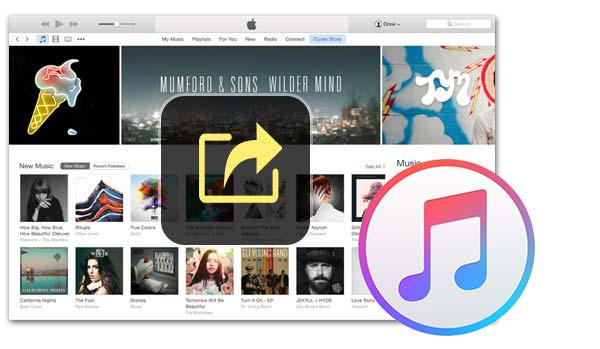
1. iPhoneをPCまたはノートパソコンに接続します。
2. iTunesを起動し、「デバイス」タブをクリックします。
3. 次に、ウィンドウから「ファイル共有」を選択します。
4. mp3、Wav、AACなどの音楽ファイルを選択します。
5. 「保存先」をクリックし、ファイルを保存する場所を選択します。
6. iPhoneからコンピュータへの音楽ファイルの転送が開始されます。
7. これで完了です。あとは自由に音楽をお楽しみください。
iTunesを使用せずにiPhone から音楽を転送する方法
iTunesはiPhoneからWindowsに音楽を転送するための実用的で信頼できる方法ですが、プロセスが少し難しくて時間がかかるため、初心者には不向きです。iTunesを使わずにiOSデバイスからPCまたはノートパソコンに音楽を転送する方法は複数あります。おすすめのアプリは次のとおりです。
AirDroid Personal
AirDroid Personal は、ファイル転送の管理に最も広く使用されているアプリの1つです。PC、Mac、iPhone、Androidなどのデバイス間でリモートコントロール、画面ミラーリング、SMS通知などのさまざまな機能を提供しています。

専門家がAirDroid Personalを推奨する理由の多くは、iPhoneからPCへの音楽転送を含む複数のプラットフォームとの互換性、Wi-Fi経由での無料、高速、信頼性の高い効率的な音楽転送、およびネットワーク制限がないからです。
さまざまな形式で音楽ファイルを転送するだけでなく、Word、Excel、PDF、写真、ビデオ、プレゼンテーションなどのファイルを共有することもできます。iPhoneからコンピュータに個々のファイルを転送する他のアプリケーションとは異なり、AirDroidを使用すると、音楽や曲のフォルダーを共有することが可能になります。
このアプリの目的は、組織化を維持し、効率を確保することです。ここでは、AirDroid Personalを使用してiPhoneからコンピュータに音楽ファイルを転送する手順を段階的に説明していきます。
1. iPhoneとコンピュータにAirDroid Personalをダウンロードしてインストールします。
2. AirDroid Personalアカウントを登録し、アカウントにログインします。
3. iPhoneでAirDroidアプリを開きます。
4. 音楽ファイルを転送するには、PCやノートパソコンなどのデバイスをクリックします。
5.「ペーパークリップ」ボタンをタップして、iPhoneからコンピュータに音楽ファイルを送信します。
6. 転送する音楽ファイルまたは曲を選択します。
7.「送信」ボタンをクリックして完了です。
iCloud
iCloudは、iPhone、PC、またはノートパソコンから音楽ファイルを転送するための最も簡単で効率的な方法の1つです。Windowsオペレーティングシステムを搭載したPCを含む、複数のプラットフォームでご利用いただけます。
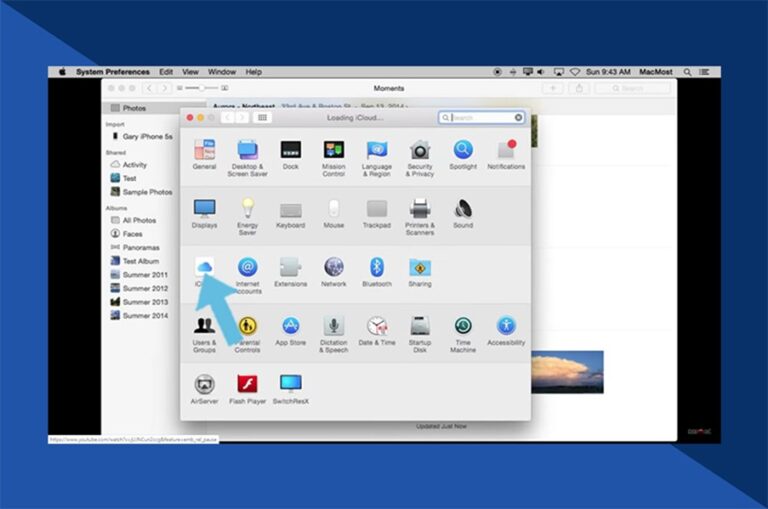
iCloudは、音楽や楽曲などのさまざまなファイルをアップロードおよびダウンロードできるクラウドプラットフォームです。無料のiCloudプランでは、最大5GBのファイルをアップロードできます。 ただし、何千もの音楽トラックや曲がある場合、それらをiPhoneからコンピュータに転送するにはプレミアムプランが必要になります。操作手順は次のとおりです。
1. iPhoneの「ファイル」アプリに移動します。
2. PCに転送する音楽ファイルを選択します。
3. ファイルを選択した後、「コピー」ボタンをタップします。
4. アプリでiCloud Driveに移動します。
5. コピーした曲または音楽ファイルを貼り付けます。
6. iCloud Driveにアップロードしたら、PCでiCloudにアクセスします。
7. 目的のファイルをダウンロードします。あとは、あなたのお気に入りの音楽を自由に楽しんでください。
CopyTrans
CopyTransは、iPod、iPad、iPhoneなどのiOSデバイスをバックアップするための信頼できるツールです。オーディオベースのコンテンツをiTunesやコンピュータ上の別のフォルダにバックアップするのに役立ちます。
CopyTransには、シンプルモードやアドバンスモードなどのさまざまなモードがあります。初心者の場合は、「シンプル」モードを使用することをお勧めします。iPhoneからコンピュータに音楽ファイルを転送できます。手順は次のとおりです。
1. CopyTransをダウンロードしてインストールします。
2. アプリを開いてiPhoneを接続します。
3. 音楽ライブラリのロードには数分かかります。
4. 完了したら、音楽をバックアップするPCまたはノートパソコン上のフォルダを選択します。
5. CopyTransはiPhoneの音楽トラックや曲をフォルダにバックアップします。
6. 一度コピーしたら、そこからお気に入りの音楽を聴くことができます。
AnyTrans
名前の通り、AnyTransを使用すると、写真、音楽、曲アルバム、連絡先、ビデオ、ドキュメントなどを含むファイルをiPhoneからコンピュータに転送できます。AnyTransには最先端の機能が搭載されており、ユーザーは音楽ファイルを簡単かつ効率的に転送することが可能になります。
直感的なユーザーインターフェイスにより転送が合理化され、アプリはiTunesよりも使いやすくなっています。iPhoneからコンピュータに音楽を転送するには、以下の手順で進めてください。
1. iPhoneとPCまたはMacにAnyTransをダウンロードしてインストールします。
2. USBケーブルを使用してiPhoneをPCまたはMacに接続します。
3. 接続されたら、「PCに接続」をクリックします。
4. 転送した音楽ファイルを選択します。
5. データは指定した場所に自動で保存されます。
6. ファイルを転送した後、「ファイルを表示」をクリックします。
7. フォルダ/場所に移動して、お気に入りの音楽を楽しんでください。
ダウンロードしたApple Musicの曲をiPhoneからコンピュータに転送できますか?
iTunesは、ダウンロードしたAppleミュージックや曲をiPhoneからPCまたはMacに転送可能な信頼できるアプリです。ただし、コンピュータとiPhoneを接続し、デバイスを認証しなければ、ダウンロードした音楽ファイルをiPhoneからコンピュータに転送できません。
タスクを迅速、効率的、確実に、そしてコスト効率良く実行するための最良の代替策は、AirDroidのような有能なアプリを使用することです。ダウンロードした音楽ファイルをiPhoneからコンピュータに手間なく転送できます。iTunesは操作が少し複雑なので、AirDroidの方が信頼性も高く使いやすいアプリだと言えるでしょう。
さいごに
iOSの公式管理ソフトウェアであるiTunesはiPhoneとコンピュータ間で音楽ファイルを転送できますが、ユーザーインターフェイスや機能が直感的で使いにくいため、時に専門的な知識が必要になります。
一方、AirDroid Personalでは、音楽ファイルをiPhoneからコンピュータに簡単かつ効率的に転送できます。iCloud、AnyTrans、CopyTransは既存のオプションですが制限もあります。
たとえば、iCloudではストレージ容量が5GBしかないため、大量の音楽ファイルを転送することはできません。代替案として、iPhoneとPCにAirDroid Personalをダウンロードしてインストールすることをおすすめします。




返信を残してください。